システム設定
一般的な環境全体の設定は、[システム] > [システム - 設定]で構成します。
これらの設定のいずれかを表示または変更するには、[システム - 設定]の許可が必要です。
ローカルデバイス設定
ユーザーがサインインしたら、このマシンで個人のランタイムリソースを起動
Blue Prismインタラクティブクライアントがログインしている間、組み込みランタイムリソースは自動的に開始され、クライアントにログインしているユーザーが使用できるようになります。これは公に利用可能なリソースではないことに注意してください。現在ログインしているユーザーのみが使用できます。
このランタイムリソースを無効にするには、チェックボックスをオフにします。
これで、現在ログインしている環境だけでなく、すべてのBlue Prism環境でこのコンピューターの組み込みリソースが無効になります。
システム全体の設定
一般
プロセスまたはビジネスオブジェクトの編集時に自動でバックアップ
デフォルトでは、Blue PrismはStudioでプロセスとオブジェクトを編集している間に加えられた変更を自動的に保存します。
このオプションを使用すると、自動保存の頻度を変更したり、完全に無効にしたりできます。
プロセスまたはビジネスオブジェクトの保存時にユーザーに変更内容の要約を強制
このオプションを使用すると、ユーザーがプロセスやビジネスオブジェクトに加えた変更を保存するときに、変更に関する情報を追加するようにユーザーに要求することができます。
デフォルトでは、ユーザーは保存時に変更内容を要約する必要があります。
パスワード管理によるパスワードの貼り付けを許可
基本的に、ユーザーはクリップボードからBlue Prismインタラクティブクライアントのパスワードフィールドにパスワードを貼り付けることができます。これにより、管理されたメモリにパスワードのプレーンテキストが公開されます。このオプションを使用すると、管理者はこの動作を回避できます。つまり、ボックスでは貼り付けられたデータを入力できなくなります。
最新のランタイムリソース画面のキャプチャを許可する
管理者は、エラーが発生したときに、スクリーンショットをキャプチャして保存する例外ステージをユーザーが構成できるかどうかを指定できます。スクリーンショットはControl Roomを通して見ることができます。
Digital Exchangeタブの非表示
選択すると、[Digital Exchange]タブがBlue Prismインタラクティブクライアントに対して非表示になります。
デフォルトのセッション警告時間
このセッションにControl Roomで警告が表示されるまでに、セッションが同じステージに留まることができるデフォルトの時間(分単位)を設定できます。0に設定すると、Control Roomでこれらのセッション警告が無効になります。
警告のしきい値は、プロセスの実行中に予期していた遅延に対応するためなど、必要に応じて個々のステージでオーバーライドできます。ただし、オーバーライドは、現在実行中のステージにのみ適用されます。自動化が子オブジェクトまたはプロセス内で実行されている場合、親ステージのしきい値ではなく、子オブジェクトまたはプロセスのステージのしきい値が適用されます。
例:
- デフォルトのセッション警告時間は5分に設定されています。
- プロセスのアクションステージは、警告しきい値をオーバーライドして20分に設定されます。
- オブジェクトの待機ステージでは、デフォルトの警告しきい値が使用されます。
プロセスのアクションステージがオブジェクトを呼び出す場合、待機ステージが20分ではなく5分以上実行されると警告がトリガーされます。これは、現在実行中のステージのしきい値(オブジェクトの待機ステージ)が使用されており、呼び出しプロセスの親アクションステージのしきい値が使用されていないためです。
この例では、アクティビティの20分後に子オブジェクト内のステージで警告をトリガーする場合は、デフォルトの警告しきい値を使用するのではなく、オブジェクト内のステージのしきい値を20分にオーバーライドする必要があります。
ランタイムリソースコネクティビティ
セキュアな着信指示接続を要求
Blue PrismインタラクティブクライアントとBlue Prismアプリケーションサーバーが、証明書ベースの暗号化を適用するように設定されているランタイムリソースとの接続のみを確立できるように指定します。またこの設定が有効になっているとき、ランタイムリソースは証明書ベースの暗号化を適用するように設定されている場合にのみプラットフォームとの接続を確立できます。
ユーザーがBlue Prismクライアントにログインしたときに、ローカルで自動的に起動できるランタイムリソースには適用されません。
匿名のパブリックランタイムリソースを許可
パブリックランタイムリソースが、環境に接続する際に明示的に認証する必要がないことを指定します。
新しいランタイムリソースの登録を防止
以前にデータベースに登録されたランタイムリソースのみが環境との接続を確立できるようにするために使用します。これで、以前に未登録のデバイスでは正常な接続を確立できなくなります。
リソースの登録とアドレス指定
以下のようにデプロイメントに適している場合には、システム管理者はこの設定を任意に変更できます。
- マシンの(短い)名前を使用して登録および通信(デフォルト)
- マシンの(短い)名前を使用して登録、FQDNを使用して通信
- FQDNを使用して登録および通信
以前に登録されたマシン名と一致しても、一致するFQDNのないデバイスが登録された場合、接続は拒否されます。このシナリオでは、短縮名に関連付けられているFQDNをリソース管理内でリセットできます。
登録:ランタイムリソースを登録する際に使用する名前形式は、プラットフォームの管理や設定を行う際に使用されるものです(例:セッションログ、スケジュール、Control Room内など)。
コンポーネント登録に使う名前形式を変更するには、一つひとつを環境内の新規デバイスとして登録する必要があります。つまり、場合によって以前のランタイムリソース構成を繰り返す必要があるということです(リソースグループおよびリソースプールの構成、認証情報へのアクセスの割り当て、スケジュール構成など)。
接続:デバイスと接続する際に使う名前形式は、接続を初期化できるときに各デバイスからIPアドレスへの解決が可能な名前にしてください。
データベース
セッションログのUnicodeサポートを有効化
デフォルトでは、セッションログはUnicode以外の形式でデータベースに保存されます。[セッションログのUnicodeサポートを有効化]オプションを使用して、これらのログに追加文字を保存する機能を有効にできます。
この設定を有効にする前に、Unicodeログでは、すべての新しいセッションログを保存するために、より多くのSQLディスク容量が必要になります。さらに、いったんUnicodeログが行われた後にこの変更を元に戻すには、手動の介入と潜在的に重大なシステム停止時間が必要になります(すべてのUnicodeログを最初にアーカイブツールを使用してデータベースから削除する必要があります)。
この設定は、保留中または実行中のセッションがない場合にのみ変更できます。
クライアント、ランタイムリソース、サーバーの環境データをデータベースに保存
有効にすると、デバイスがオンラインになる際に、データベースにクライアント、ランタイムリソース、サーバーの環境データが書き込まれます。
アプリケーションマネージャー設定
Tesseractエンジン
デフォルトでは、インストールされているバージョンのBlue Prismに最適なTesseractエンジンが使用されます。ただし、代替構成をサポートするオプションを利用できます。
- 0 - レガシーエンジン - V3.05.01の動作を模倣する互換モードでのみTesseract V4.0.0を動作させます - アップグレード後のトラブルシューティングに理想的です。
- 1 - ニューラルネットLSTMエンジンのみ - ロングショートタームメモリ(LSTM)に基づくニューラルネットワークシステムを使用するOCRエンジンでのみ動作します。
- 2 - レガシープラスLSTMエンジン - LSTMの追加サポートがある互換モードで動作します。
- 3 - デフォルト(利用可能なエンジンに基づく) - 現在インストールされているBlue Prismのバージョンで使用されているTesseractのバージョンに最適なエンジンを使用します。
環境テーマ
基本的なテーマは、タイトルラベルとステータスバーのフォアグラウンドとバックグラウンドの色を選択して、環境に合わせて構成できます。
-
必要な色は、[バックグラウンド]および[フォアグラウンド]ドロップダウンメニューの定義済みの色のリストから選択します。
選択した色が[環境テーマプレビュー]ボックスに表示されます。
- [適用]をクリックして変更を承認します。
変更はBlue Prismインタラクティブクライアントにすぐに適用されますが、開いているStudioのウィンドウには、閉じて再度開くまで変更が反映されません。他のログインユーザーは、環境からサインアウトしてサインインするまで変更を確認できません。
オフラインヘルプ
オフラインヘルプの有効化
バージョン6.7以降では、Blue PrismのヘルプはHTML5で提供されており、アクセスするにはインターネット接続が必要です。
インターネットにアクセスできない場合、または内部システム、共有ドライブ、各自のコンピューターなどにヘルプを用意しておく必要がある場合は、Blue Prismカスタマーポータルからヘルプファイルをダウンロードし、ヘルプファイルの親ディレクトリのURLやフォルダーの場所を指定するとアクセスできます。
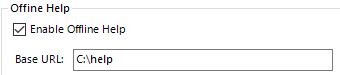
これでBlue Prismのユーザーインターフェイスからヘルプが呼び出された場合に、指定場所のヘルプファイルが利用できるようになりました。サーバーベースのヘルプを使用する設定に戻すには、オプションをオフにします。
 Docs
Docs